Cách cài đặt Brush trong Photoshop
Phiên bản mới nhất của Adobe Photoshop đi kèm với một loạt brush mới rất tuyệt, nhưng nếu bạn muốn tìm và cài đặt brush của riêng bạn để phù hợp với nhu cầu công việc, chỉ cần thực hiện qua bốn bước đơn giản.
Cài đặt Brushes trong Adobe Photoshop
Sau khi tải tập tin brush ABR về máy tính (Danh sách brush miễn phí cho Photoshop), hãy thực hiện theo các bước sau:
- Trong menu, vào Windows> Brushes để mở bảng Brushes.
- Nhấp vào nút menu ở góc trên bên phải của bảng điều khiển và nhấp vào Import Brushes…
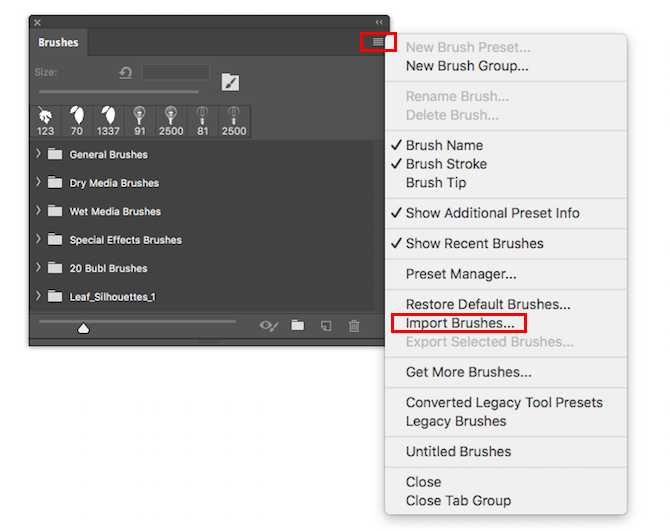
- Trong cửa sổ, điều hướng đến nơi mà các brush được lưu trên máy tính của bạn. Tìm tập tin với phần mở rộng .ABR và nhấp đúp vào nó.
- Bàn chải hoặc nhóm các bàn chải trong một thư mục sẽ xuất hiện ở cuối danh sách các brush của Photoshop.
Sao lưu Brush của Photoshop
Nếu bạn muốn sao lưu Brush và nhập chúng vào máy khác, mở bảng Brushes và chọn tất cả các Brush của bạn. Nhấp vào nút menu và chọn Export Selected Brushes. Brush của bạn sẽ được lưu dưới dạng tệp ABR mà bạn có thể nhập vào máy tính khác.
Xắp xếp Brush một cách hệ thống
Nếu bạn muốn giữ tổ chức, bạn có thể sao chép và dán các tập tin ABR vào thư mục Brushes trong tệp Photoshop của hệ thống. (Bước này là không cần thiết để cài đặt bàn chải mới.)
Người dùng Mac có thể tìm thấy thư mục này bằng cách mở theo đường dẩn này: Macintosh HD/ Applications/Adobe Photoshop CC 2018/Presets/Brushes. Người dùng Windows có thể theo dõi đường dẫn này: C:Program FilesAdobeAdobe Photoshop CC 2018PresetsBrushes.
Chúc các bác thành công!
Nguồn Designervn.net

